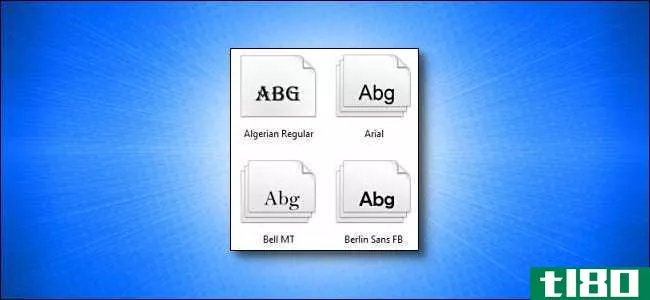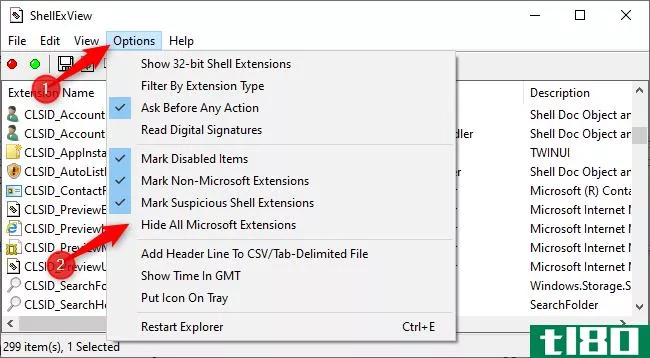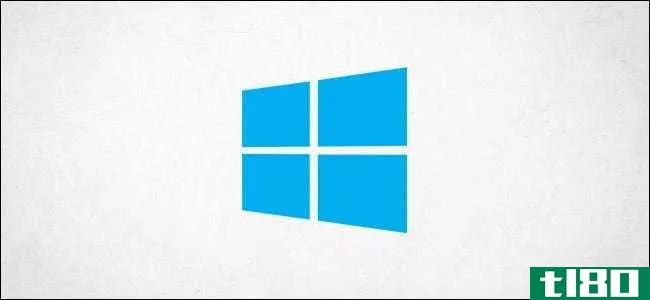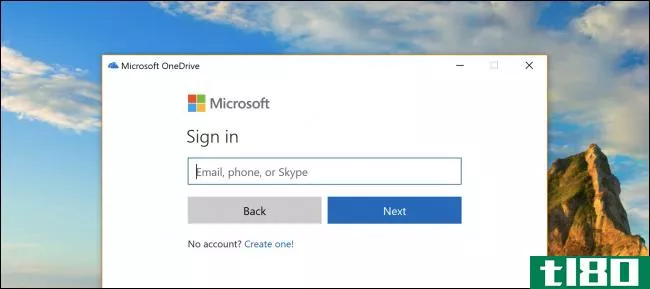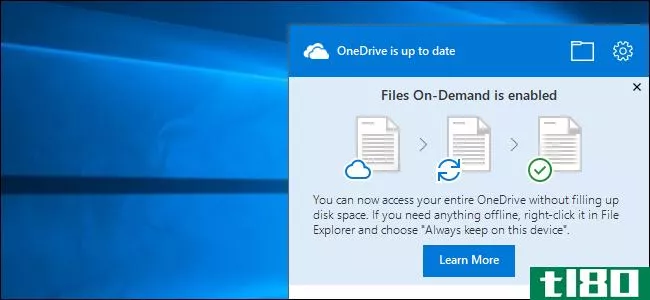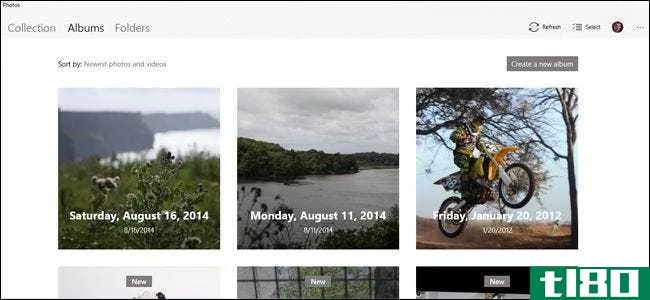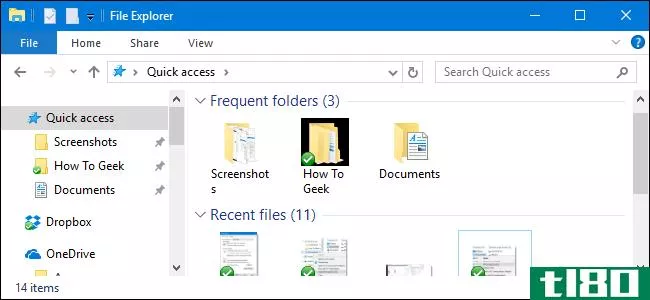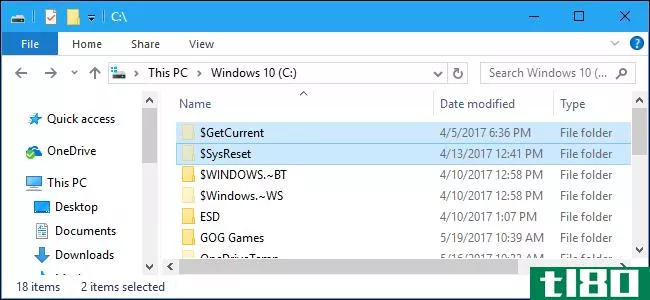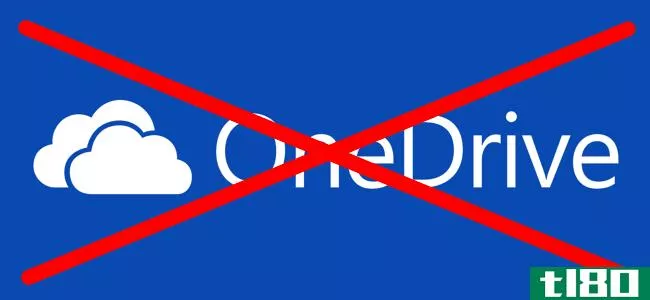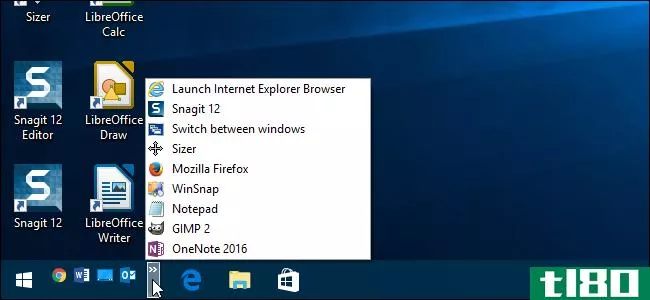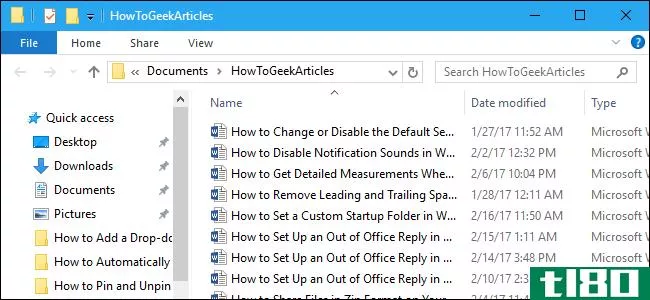如何从Windows10的文件资源管理器中删除“强制转换到设备”

默认情况下,Windows10允许您使用DLNA将图像和视频投影到远程设备。如果在Windows10右键单击上下文菜单上有一个“强制转换到设备”选项让你感到紧张,你可以通过编辑Windows注册表来完全删除该选项。下面是方法。
Table of Contents
自己编辑注册表
要从上下文菜单中删除“Cast To Device”选项,您有两个选择:您可以自己编辑Windows注册表或下载下面一节中的一键破解。
下面是我们的标准警告:注册表编辑器是一个强大的工具。误用它会使你的系统不稳定,甚至无法运行。不过,这是一个简单的黑客,如果你完全按照指示,你不应该有任何问题。如果您以前没有使用注册表编辑器,请考虑在开始之前如何使用注册表编辑器。我们还建议在进行任何更改之前备份注册表(和您的计算机)。
如果这听起来太麻烦了,直接跳到下面的“一键注册”部分。否则,我们就开始吧。
首先,打开“开始”菜单并键入“regedit”,然后在出现“Registry Editor”图标时单击它(或者只需按Enter键)。

Advertisement
使用注册表编辑器窗口左侧的侧边栏,导航到此项(也可以将其粘贴到注册表编辑器地址栏中以快速转到该项):
HKEY_LOCAL_MACHINE\SOFTWARE\Microsoft\Windows\CurrentVersion\Shell Extensi***\
接下来,右键单击侧栏中的“Shell扩展”,然后从菜单中选择New>Key以添加一个新键。

当新键出现在“Shell扩展”下面的侧边栏中时,键入名称“Blocked”,然后按Enter键。

接下来,选择“Blocked”键并在注册表编辑器窗口右侧的空白区域中单击鼠标右键。从菜单中选择“新建”>“字符串值”。

当新字符串值出现在列表中时,键入或复制并粘贴以下名称:
{7AD84985-87B4-4a16-BE58-8B72A5B390F7}我们在这里要做的是将“Cast to Device”选项的注册表值添加到被阻止的shell扩展列表中。这样,它就不会再出现在上下文菜单列表中了。

Advertisement
之后,关闭注册表编辑器。要使更改生效,您需要注销并重新登录,或者重新启动计算机(您也可以尝试手动重新启动Explorer.exe作为替代。)
重新登录(或重新启动Explorer.exe)并右键单击媒体文件后,您会注意到“强制转换到设备”选项已从上下文菜单中删除。
如果您想重新添加“Cast to Device”选项,您需要重新跳转到注册表编辑器并删除刚才添加到HKEY\ U LOCAL\ U MACHINE\SOFTWARE\Microsoft\Windows\CurrentVersion\Shell Extensi***\下“Blocked”项的字符串。
相关:如何清理杂乱的Windows上下文菜单
下载我们的一键注册黑客
如果您想从上下文菜单中删除“Cast to Device”,而不必执行上面列出的过程,您可以下载我们准备的一个特殊注册表修改文件。
下载“Cast-to-Device”移除技巧
下载文件后,将其解压到任何位置,您将有两个文件:“remove\u cast\u to\u device.reg”(执行破解)和“undo\u remove\u cast\u to\u device.reg”(取消破解)(以防您改变主意)。
你不应该信任你在互联网上找到的随机注册表文件,而不首先检查它们,所以请随意检查文件自己,并确认它的工作方式如我们所说。您可以通过使用记事本(右键单击并选择“编辑”)打开文件并查看其内容来验证它不是恶意的。它看起来是这样的:

Advertisement
“remove \u cast \u to \u device.reg”文件包含一个键和一个字符串值,打开后将添加到注册表中。非常简单。
准备好后,只需双击.REG文件,注册表编辑器就会打开。您将看到一个警告,指出向注册表中添加信息可能会损坏您的系统。单击“是”继续。

之后,您将看到另一个弹出窗口,通知您该信息已添加到注册表中,并且已被删除。要使更改生效,请注销并重新登录或重新启动电脑。下次右键单击媒体文件时,您将看到缺少“播放到设备”,这正是我们想要的。令人惊叹的!
相关:什么是REG文件(如何打开一个)?
如果您改变主意,想将“强制转换到设备”选项恢复到上下文菜单,只需运行“撤消\u删除\u强制转换到\u设备.reg”,然后注销或重新启动。
正如您在上面所看到的,这个注册表黑客只是在注册表中添加一个简单键的几行代码。如果在较低级别上控制Windows系统的想法让你兴奋,那么你可能会喜欢阅读创建自己的注册表的技巧。玩得高兴!
相关:如何使自己的Windows注册表黑客
- 发表于 2021-07-15 00:30
- 阅读 ( 148 )
- 分类:互联网
你可能感兴趣的文章
如何删除其他程序正在使用的文件
Windows文件资源管理器声明您要删除的文件已在其他程序或系统中打开?当您无法打开、编辑或删除某个文件时,该文件可能仍在后台运行,或者未正确关闭。 ...
- 发布于 2021-03-18 06:15
- 阅读 ( 201 )
如何在Windows10上安装(和删除)字体文件
...者,您可能需要删除有问题的字体。下面介绍如何在文件资源管理器中安装或删除字体。 使用文件资源管理器安装字体 在Windows 10上,可以安装TrueType(.ttf)、OpenType(.otf)、TrueType集合(.ttc)或PostScript Type 1(.pfb+.pfm)格式...
- 发布于 2021-03-31 13:24
- 阅读 ( 250 )
如何修复Windows10文件资源管理器中的慢速上下文菜单
...导致了问题。这包括禁用一个或多个shell扩展,重新启动资源管理器,然后查看问题是否得到解决。 例如,您可以通过以下几种方式进行: 禁用所有第三方扩展并逐个添加,直到出现问题。 逐个禁用shell扩展,直到问题得到解...
- 发布于 2021-04-01 20:55
- 阅读 ( 184 )
如何删除Windows10文件资源管理器中的复选框
在Windows10上,只要您选择一个文件,文件资源管理器就会显示可见的复选框。这使得使用触摸屏进行文件管理更容易,但是您可能更喜欢没有这些复选框的经典体验。以下是如何关闭它们。 启用时,项目复选框看起来像一个小...
- 发布于 2021-04-02 06:14
- 阅读 ( 143 )
如何在Windows10上压缩(和解压)文件
...。 如何创建zip文件(压缩文件夹) 首先,打开“文件资源管理器”,找到要压缩并合并到Zip文件中的文件或文件夹。Windows将Zip文件称为“压缩文件夹”,因此在本例中,这些术语可以互换。 我们将使用一组图像文件作为示例...
- 发布于 2021-04-02 06:33
- 阅读 ( 181 )
windows10的十大最佳注册表黑客
...此电脑中删除三维对象(和其他文件夹) windows10的文件资源管理器中的“这台电脑”视图包含了很多你可能永远不会使用的文件夹,比如“3D对象”。拜托,微软:有多少Windows用户真的需要一个文件夹来存放文件管理器中的3D...
- 发布于 2021-04-02 06:38
- 阅读 ( 239 )
在Windows10中为收藏文件夹添加书签的6种方法
...的最简单方法是创建快捷方式。Windows允许您在Windows文件资源管理器中创建指向任何文件夹的快捷方式。双击快捷方式时,它会立即将您带到文件夹位置。 创建文件夹的快捷方式后,可以将其放置在更方便以后访问的位置,如桌...
- 发布于 2021-04-03 00:50
- 阅读 ( 257 )
获取有关Windows10上文件资源管理器的帮助
Windows10不再像Windows7那样具有文件资源管理器的内置帮助。Microsoft让您在web上搜索信息,下面是有关使用Windows10文件管理器的信息。 文件资源管理器界面基础知识 虽然它在Windows10中被重命名为“文件资源管理器”,但这个应...
- 发布于 2021-04-03 23:43
- 阅读 ( 248 )
摆脱恼人的microsoft onedrive登录弹出窗口
...以卸载它 相关:如何在Windows10上禁用OneDrive并将其从文件资源管理器中删除 与其禁用你计划永远不用的东西,核选项是简单地卸载它。进入“设置”(按Windows+I),单击“应用程序”选项,在“应用程序和功能”部分下找到Micro...
- 发布于 2021-04-06 16:50
- 阅读 ( 182 )
如何在Windows10的秋季创建者更新中按需使用onedrive的文件
...它们也不会占用你电脑上的任何空间,你仍然可以在文件资源管理器中浏览它们。 这基本上是Windows8.1中的占位符文件功能,但是更好,并且没有导致微软删除它的兼容性问题。当然,Dropbox和googledrive现在也推出了类似的功能。 ...
- 发布于 2021-04-07 04:25
- 阅读 ( 186 )